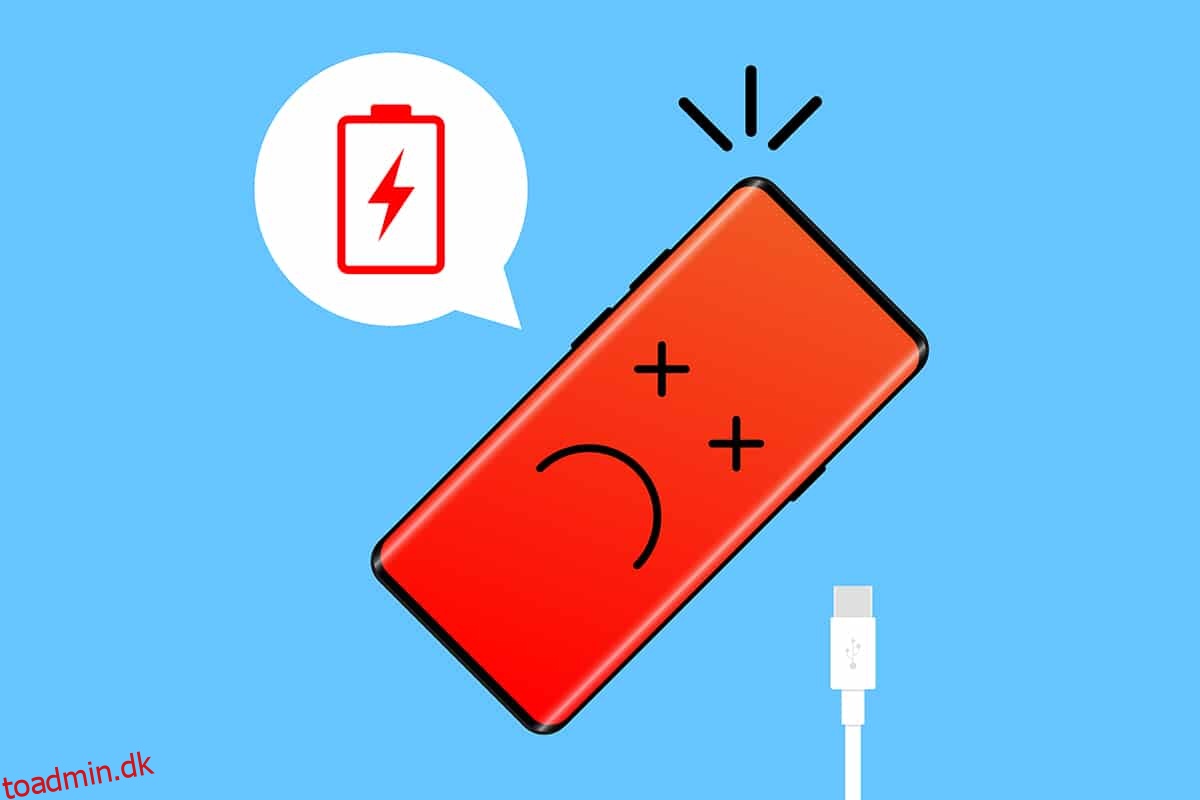De fleste genstande omkring bruger en form for batteri for at fungere. Batterier er blevet en integreret del af vores liv fra mobiltelefoner til fjernbetjeninger, de er overalt. Når det kommer til mobiler, nedbrydes deres lithium-ion-batterier efter længere tids brug. Batterinedbrydning er uundgåelig og tydelig i form af uregelmæssige/længere ladetider, reduceret ladekapacitet, problemer med opvarmning, forhastet dræning, hævet batteri osv. For batteriets og selve enhedens levetid er det vigtigt at overvåge batteriets tilstand regelmæssigt og vedligeholde den ordentligt. I denne artikel lærer vi, hvordan du tjekker batteritilstanden på Android online, så du kan få mest muligt ud af din dyrebare håndholdte enhed.
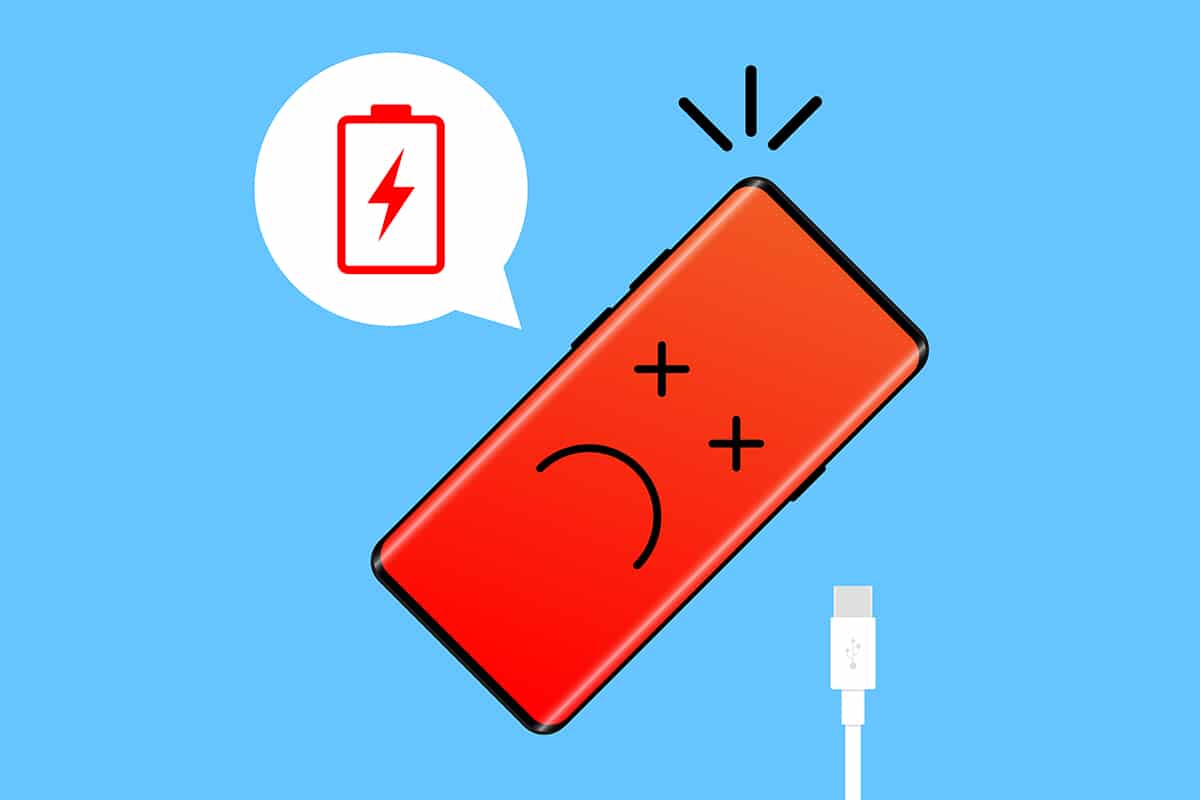
Indholdsfortegnelse
Sådan tjekker du batteriets tilstand på Android
Android-brugere er forsynet med lidt viden om, hvordan man kontrollerer mobilbatteriets tilstand. Listen inkluderer batteriprocent, forbrug (baseret på apps) og hvor længe den resterende opladning varer. De nævnte detaljer kan findes under Indstillinger > Batteri.
Bemærk: Siden med batteriindstillinger vil se anderledes ud på hver enhed og for hver Android-version. Tryk på brugsgrafen for at analysere, hvilke applikationer der bruger mest batteri.
Vi har to forskellige metoder til dig, så du forstår, hvordan du tjekker batteritilstanden på Android. Den første vil give en kort bemærkning vedrørende helbredet, mens den anden vil generere en detaljeret rapport om det samme.
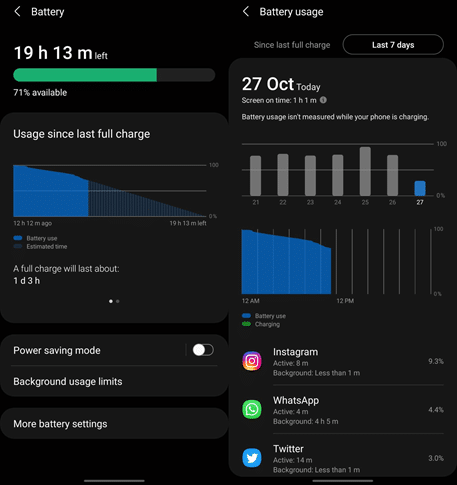
Metode 1: Gennem hemmelige opkaldskoder
De fleste brugere er opmærksomme på de skjulte menuer, der kan tilgås ved at indtaste hemmelige opkaldskoder på Android. Nogle skjulte menuer giver grundlæggende oplysninger som IMEI-nummer og SAR-værdier, mens andre afslører detaljerede oplysninger om bestemte aspekter af enheden. De bruges generelt af kundeservicepersonale og udviklere, men takket være den massive Android-brugerbase er koderne nu også let tilgængelige for den daglige bruger.
1. Tryk på Opkalds-/Telefon-applikationsikonet for at starte det.
2. Indtast følgende kode *#*#4636#*#*. Så snart du går ind i den sidste *, vises den skjulte testmenu.
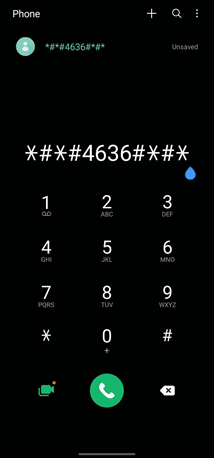
3. Tryk på Batterioplysninger. På den følgende side tjekker du info som batteristatus, niveau, temperatur, teknologi, spænding, tid siden sidste opstart og vigtigst af alt, batteritilstand.
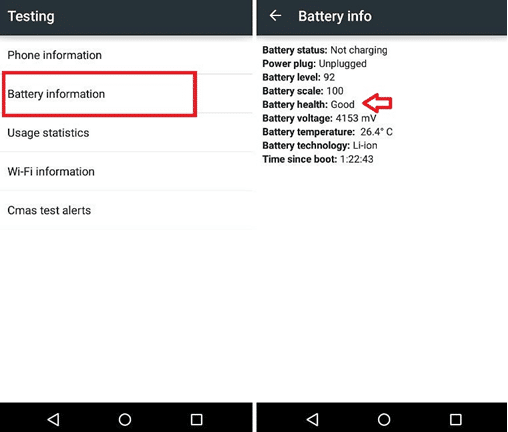
Testmenuen giver ikke detaljerede oplysninger om batteriets tilstand, selvom en simpel god bemærkning ville gøre de fleste brugere glade.
Bemærk: Ovennævnte kode virker muligvis ikke på alle enheder. For eksempel – Vores Samsung-enhed havde ikke en batteriinformationsside i testmenuen, men vi fandt en på vores OnePlus-telefon.
Metode 2: Gennem tredjepartsapplikationer
Den tidligere metode var enkel, men gav lidt information om batteriets sundhed. Mange apps giver dig mulighed for at foretage et batterisundhedstjek online. For at få flere detaljer om dit batteri skal du installere en tredjepartsapplikation dedikeret til årsagen.
-
Google Play er oversvømmet med batterirelaterede applikationer. Nogle lover at optimere batteriet for dig, mens andre hævder at forlænge batteriets levetid.
- En sådan ansøgning er AccuBattery af producenten af produktivitetsapps Digibitter. AccuBattery, en freemium-applikation, har over 10 millioner downloads med en gennemsnitlig brugervurdering på 4,6 stjerner ud af 5.
- Applikationens slogan lyder, at AccuBattery beskytter batteriets sundhed, viser oplysninger om batteriforbrug og måler batterikapacitet (mAh) baseret på videnskab.
Lad os installere applikationen og tjekke, om den går i tale og hjælper med at forstå, hvordan man kontrollerer batteritilstanden på Android.
1. Start Google Play-applikationen, og udfør en søgning efter Accu batteri. Tryk på det første søgeresultat, og tryk derefter på knappen Installer. Applikationen er cirka 8 MB i størrelse, så installationen bør tage 20 til 30 sekunder.
2. Tryk på Åbn, når installationen er fuldført, og giv AccuBattery alle de nødvendige tilladelser.
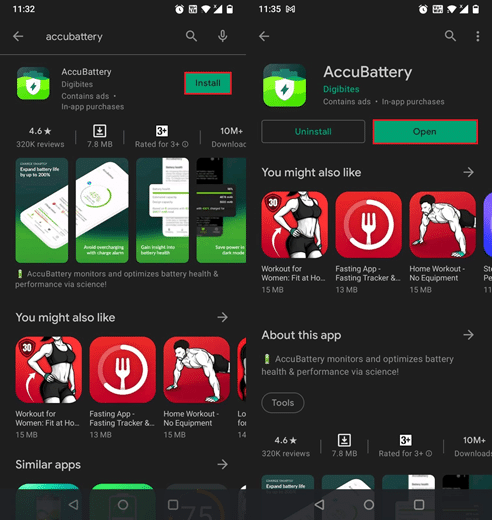
3. Stryg derefter gennem gennemgangsskærmene, mens du omhyggeligt læser de viste oplysninger.
På den endelige opsætningsskærm skal du trykke på knappen Indstil designkapacitet og indtaste batterikapaciteten i mAh. På nogle enheder vil AccuBattery automatisk udfylde disse oplysninger. Hvis du ikke er klar over den nøjagtige batterikapacitet, skal du slå den op på producentens hjemmeside eller på enhedens emballage.
Tryk på det gule flueben for at afslutte opsætningsprocessen.
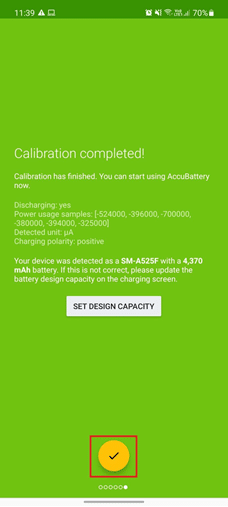
4. Applikationen har fire forskellige infofaner – Opladning, Afladning, Sundhed og Historie.
Alle disse er selvforklarende, men her er en kort oversigt.
-
Opladning – Det giver information vedrørende opladningsstatus (strøm, spænding og temperatur), resterende batteritid i forskellige scenarier, mængden af opladet batteri i den sidste session og relaterede detaljer, opladningshastighed og opladningsalarm. Opladningsalarm er et nyttigt værktøj til at få besked, når batteriet er genopladet til en bestemt værdi.
-
Afladning – Den viser den hastighed, hvormed dit batteri aflades, batteriforbrug af de fleste anvendte applikationer og den hastighed, hvormed de aflades individuelt, gennemsnitligt forbrug osv.
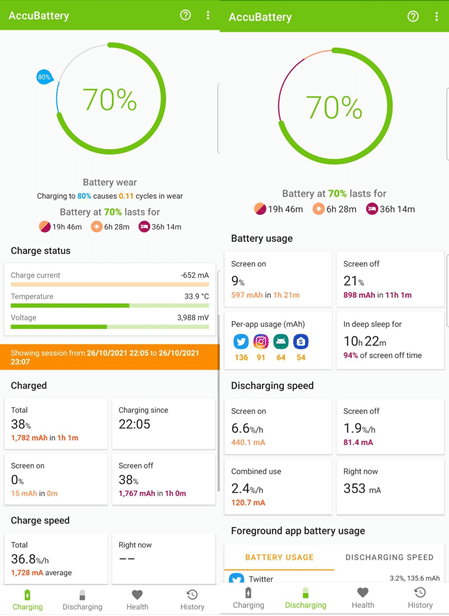
-
Sundhed – Det er her, du finder dine batterikonditionsniveauer. AccuBattery sammenligner designkapacitet med estimeret kapacitet for at angive batteriets overordnede tilstand. Et søjlediagram på siden afslører den skade dit batteri udholder for hver dag, der går. Det inkluderer også en batterikapacitetsgraf.
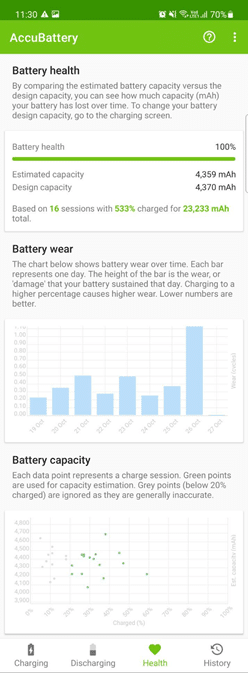
-
Historik – Den vedligeholder en opladnings- og afladningslog (brug). Ladekortene indeholder information som procentdel af ladning tilføjet til batteriet, batterislid i form af cyklusser osv., mens brugskortene viser skærmtid, mængden af brugt batteri osv.
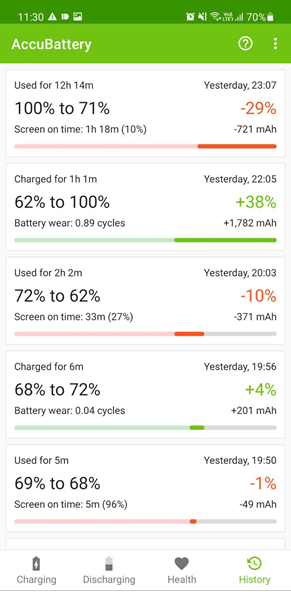
I begyndelsen vil alle faner være tomme. AccuBattery overvåger telefonbrug, app-adfærd, opladningsvaner og udfylder oplysningerne baseret på det. Så brug din mobiltelefon normalt i et par dage, og tjek AccuBattery Health-siden for at få en grundig idé om din batteritilstand.
- For de interesserede måles batterislid i form af opladningscyklusser. En opladningscyklus betragtes som afsluttet, hver gang vi bruger 100 % af batteriet enten i en enkelt session eller flere mindre sessioner. For eksempel, hvis du dræner batteriet fra 80 % til 20 % (60 % brugt), genoplader det til 80 % igen og bruger enheden, indtil batteriet falder til 40 % (40 % brugt), ville du have brugt en opladningscyklus i to sessioner.
- Batterier er designet til at holde et begrænset antal (den nøjagtige værdi er ret stor) af opladningscyklusser. Hver opladningssession resulterer i en vis mængde batterislid. AccuBattery registrerer antallet af opladningscyklusser for at angive batterislitage og efterfølgende batteriets overordnede tilstand.
- Da det er en tredjepartsapplikation og ikke har adgang på systemniveau, skal du tage værdien for batterisundhed i procent med forsigtighed. Procentdelen vil sandsynligvis falde med 3-5 %, men hvis den er et sted over 80 %, kan du være sikker på batteriets tilstand. Unormal batteriadfærd starter normalt, når dets helbred falder til under 65-70 %. På det tidspunkt kan du overveje at få udskiftet batteriet.
Metode 3: Gennem batteriindstilling (til iOS)
Hvis du har en iOS-enhed og også gerne vil tjekke dens batteritilstand ved at følge de givne trin:
1. Åbn iPhone-indstillinger.
2. Tryk på Batteri > Batteritilstand. Her kan du tjekke dit mobilbatteris tilstand.
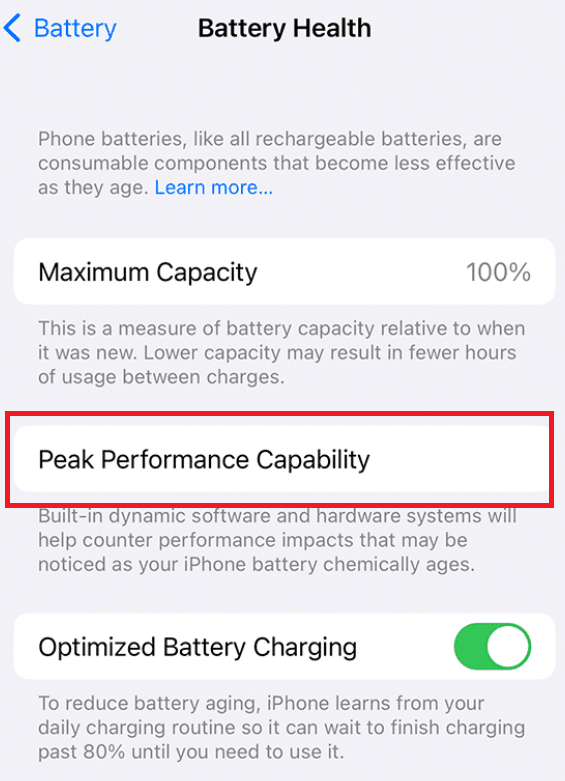
Battery Health blev introduceret som en beta-funktion i iOS 11.3 og er siden blevet en permanent funktion i operativsystemet. Den viser den maksimale batterikapacitet, og en værdi over 80 % markerer et sundt batteri. Du kan trykke på Peak Performance Capability for en detaljeret rapport om dit batteri. iOS har også masser af tredjepartsapplikationer, der giver dig mulighed for at udføre batterisundhedstjek online.
Professionelt tip: Sådan opretholder du batteriets sundhed
Blot at kende dit batteris sundhedstilstand er ikke nok til at forlænge dets levetid. Du bliver nødt til målrettet at tage visse skridt og vaner for at bremse nedbrydningen.
- Jo færre opladningscyklusser der er fuldført, desto mindre er batteriskaden. Undgå at oplade enhedens batteri til 100 %, da det er kendt for at forårsage batterislitage, og undgå på samme måde at bringe det ned til 0 %. Afbryd opladeren, når batteriniveauet når omkring 80 %, og tilslut en, når det er i området 20-30 %.
-
Hold øje med de mest strømkrævende applikationer og dem, der snigende forbliver aktive i baggrunden. Du kan afinstallere dem fra din enhed (afhængigt af deres brug) eller finde et alternativ. Vi har også samlet en liste over de 7 bedste batterispareapps til Android, der vil tage sig af dit batteri for dig.
- Brug altid opladningsklodsen og USB-kablet, der fulgte med telefonen, eller et autentisk et fra enhver anden pålidelig producent med de samme specifikationer.
Andre simple etiketter, der kan forlænge dit batteris helbred, er at undgå at bruge telefonen, mens den oplades, at sørge for, at den ikke er forbundet til en aktiv oplader hele natten, at begrænse brugen af live wallpapers og widgets, deaktivere WiFi, mobildata, NFC, Placeringstjenester osv. og sænkning af skærmens lysstyrkeniveau, når det er indendørs.
***
Vi håber, at denne artikel guidede dig om, hvordan du tjekker batteritilstanden på Android online. Hvis du er opmærksom på sådanne andre applikationer og vedligeholdelsestricks, der kan hjælpe andre læsere med at forlænge levetiden på deres mobile enhed, så kommenter venligst nedenfor.